ווי צו טוישן אָדער אַראָפּנעמען דעסקטאָפּ ייקאַנז אין Windows 11
ניצן אָדער אַראָפּנעמען מנהג דעסקטאַפּ ייקאַנז אויף דיין Windows 11 פּיסי צו האַלטן אַ ריין קוק פֿאַר דיין דעסקטאַפּ הינטערגרונט.
דעסקטאָפּ ייקאַנז צושטעלן אַ שנעל און גרינג וועג צו געשווינד אַקסעס יקערדיק זייטלעך אויף דיין סיסטעם ווי דעם פּיסי, רעסיקלע בין, און מער אין די זעלבע שורות. דערצו, דעם גאַנג פון דעסקטאַפּ ייקאַנז איז שטענדיק געווען פאָרשטעלן אויף אַ Windows פּיסי סטאַרטינג מיט Windows XP.
אָבער, אויב איר זענט אַ לאַנג-צייט Windows באַניצער אָדער איר בכלל בעסער צו אַקסעס File Explorer ניצן קלאַוויאַטור דורכוועג, די ייקאַנז אויף דיין דעסקטאַפּ טאָן ניט נוצן.
אויב איר זוכט פֿאַר אַ וועג צו באַזייַטיקן אָדער טוישן ייקאַנז צו דיין לייקינג, Windows 11 עס אָפפערס אַ שנעל און גרינג וועג צו טאָן דאָס.
טוישן דעסקטאָפּ יקאָנס אין Windows 11 פֿון סעטטינגס
טשאַנגינג די דעסקטאַפּ ייקאַנז איז אַ זייער פּשוט פּראָצעס, כאָטש איר דאַרפֿן צו ונטערטוקנ זיך די סעטטינגס אַפּ צו געפֿינען די אָפּציע, עס איז נישט שווער.
ערשטער, עפֿענען די סעטטינגס אַפּ פֿון דער רשימה פון אינסטאַלירן אַפּפּס אין די אָנהייב מעניו אָדער פשוט אַרייַן עס אין די אָנהייב מעניו.
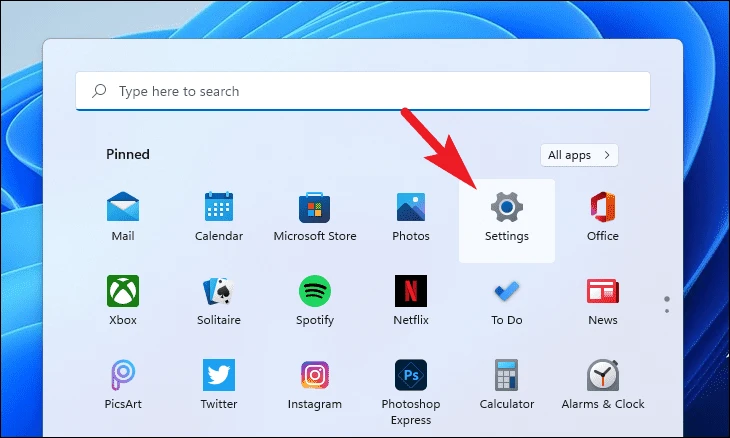
דערנאָך, דריקט אויף די פּערסאַנאַלאַזיישאַן קוויטל אויף די לינקס סיידבאַר אין די סעטטינגס אַפּ.
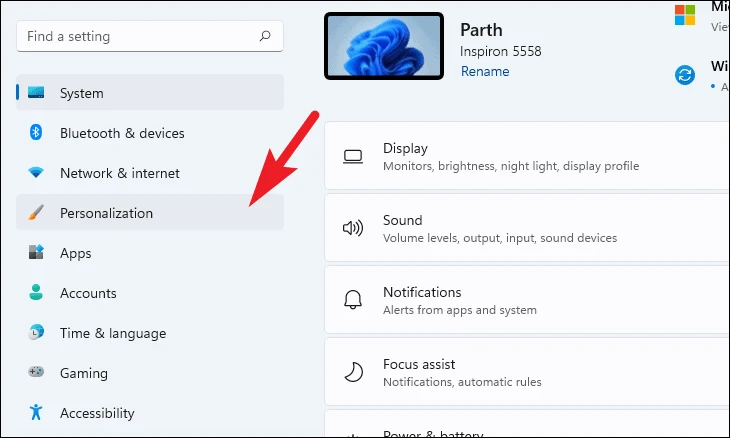
דערנאָך, געפֿינען די טהעמעס טאַפליע אין די רעכט אָפּטיילונג פון דעם עקראַן און גיט אויף עס.
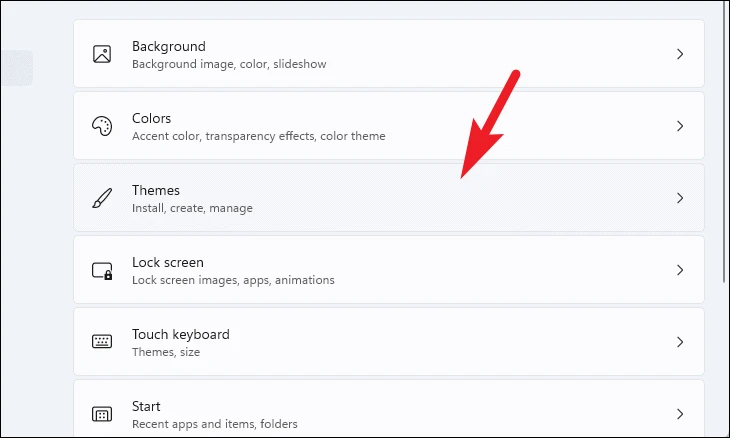
דערנאָך, מעגילע אַראָפּ צו די Related סעטטינגס אָפּטיילונג און גיט אויף די דעסקטאָפּ יקאָן סעטטינגס טאַפליע. דאָס וועט עפענען אַ באַזונדער פֿענצטער אויף דיין פאַרשטעלן.
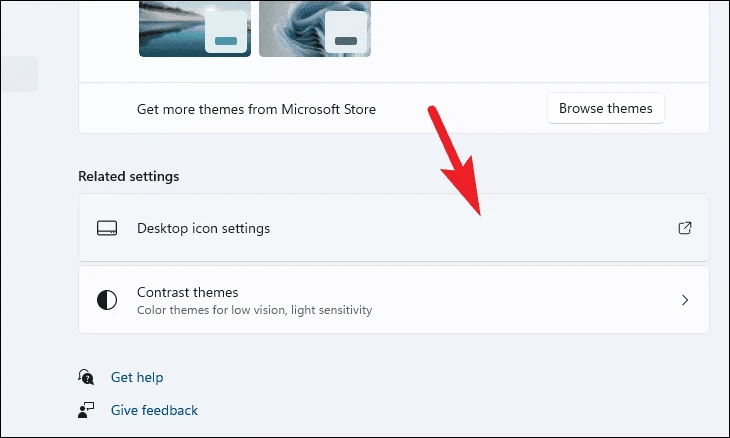
פון די דעסקטאָפּ יקאָן סעטטינגס פֿענצטער, גיט די ייקאַן איר ווילן צו טוישן פון די אָפּציעס גריד און גיט די טוישן יקאָן קנעפּל. דאָס וועט עפענען אַ באַזונדער פֿענצטער אויף דיין פאַרשטעלן.
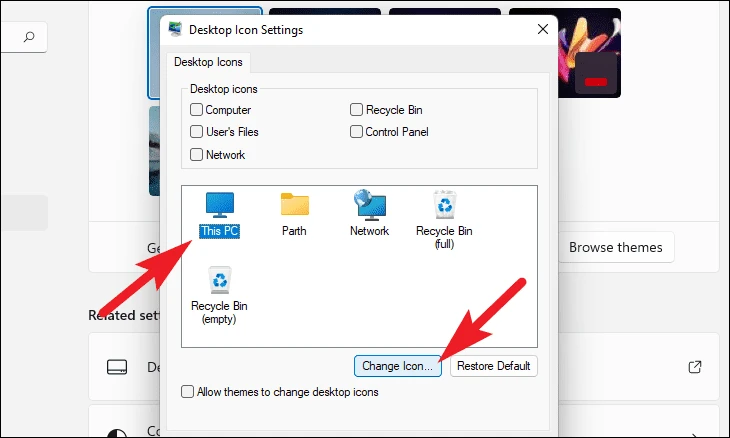
איצט איר קענען אָדער נוצן די לאַגער אָפּציעס צו טוישן די ייקאַן דורך סאַלעקטינג אַ ייקאַן פון דער רשימה, אָדער איר קענען אויך קלייַבן דיין אייגענע דורך געבן אַ קליק דעם אָפּפליקן ייקאַן און סעלעקטירן דיין באַליבסטע ייקאַן ניצן די טעקע Explorer.
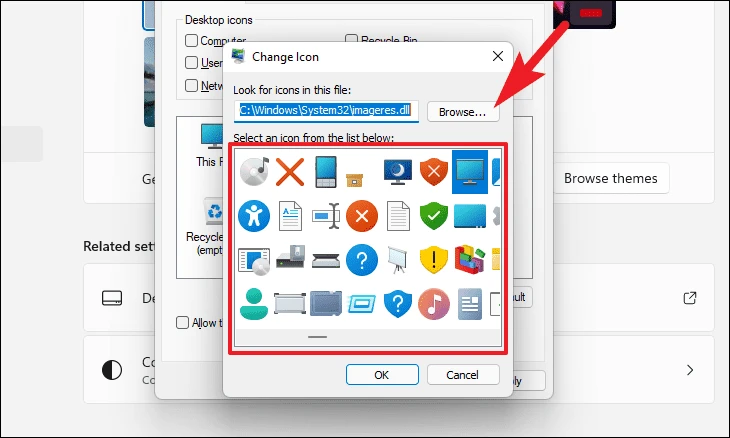
אַמאָל איר האָט אויסדערוויילט דעם געוואלט בילדל, גיט די OK קנעפּל צו באַשטעטיקן און פאַרמאַכן די פֿענצטער.
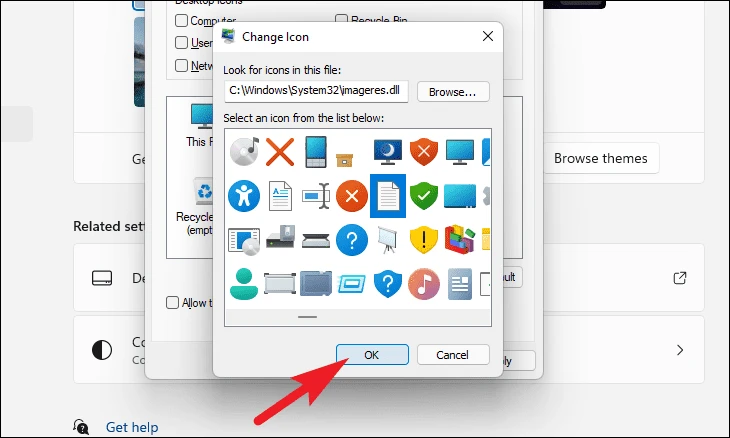
איר קענען אויך שלאָס ייקאַנז צו אַ ספּעציפיש טעמע און האָבן אַ אַנדערש גאַנג פון ייקאַנז פֿאַר יעדער טעמע. צו טאָן דאָס, דריקט אויף די טשעקקבאָקס איידער די פירמע "לאָזן טימז צו טוישן דעסקטאַפּ ייקאַנז". איצט, די ייקאַן ענדערונג וועט זיין געווענדט בלויז צו די טעמע דערווייַל געווענדט אין דער צייט פון די ענדערונג.
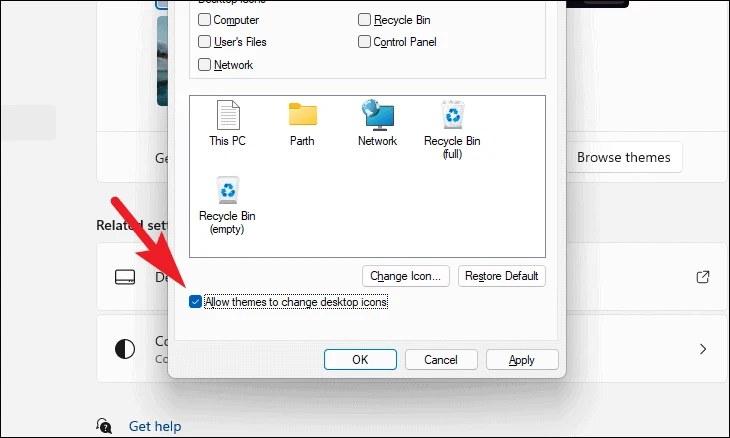
צום סוף, דריקט אויף די צולייגן קנעפּל צו ראַטעווען די ענדערונגען און גיט OK צו פאַרמאַכן די פֿענצטער.
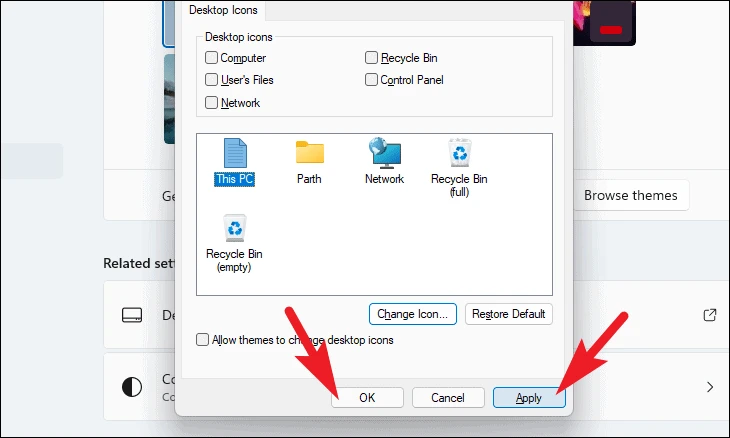
אַראָפּנעמען דעסקטאָפּ יקאָנס אין Windows 11
אויב איר האָט שוין סוויטשט צו נוצן קלאַוויאַטור דורכוועג צו עפֿענען File Explorer אָדער איר זענט נישט אַ פאָכער פון בעכעסקעם קיין ייקאַן אויף דיין דעסקטאַפּ, רימוווינג די לאַגער ייקאַנז קען אָנזעטיקן די מינימאַליסט ין איר.
אַנשטאָט גאָר רימוווינג דעסקטאַפּ ייקאַנז, איר קענען אויך לייכט באַהאַלטן און אַקסעס זיי אויב דארף מיט בלויז איין גיט.
צו באַהאַלטן דעסקטאַפּ ייקאַנז אַנשטאָט פון רימוווינג זיי , קאָפּ צו די דעסקטאַפּ און רעכט גיט ערגעץ אין די ליידיק פּלאַץ. ווייַטער, האָווער איבער די View אָפּציע און גיט צו דיסעלעקט די ווייַזן דעסקטאָפּ יקאָנס אָפּציע פון די יקספּאַנדיד קאָנטעקסט מעניו.
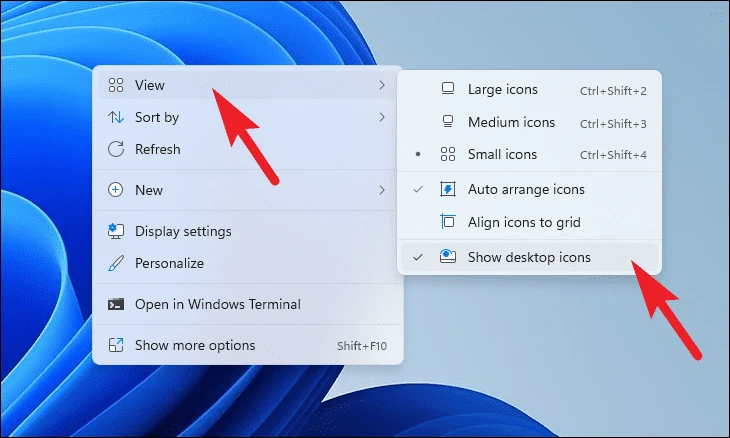
צו ברענגען צוריק די דעסקטאַפּ ייקאַנז, רעכט גיט ווידער אין אַ ליידיק פּלאַץ אויף די דעסקטאַפּ און גיט ווייַזן דעסקטאָפּ ייקאַנז פון די יקספּאַנדיד קאָנטעקסט מעניו.
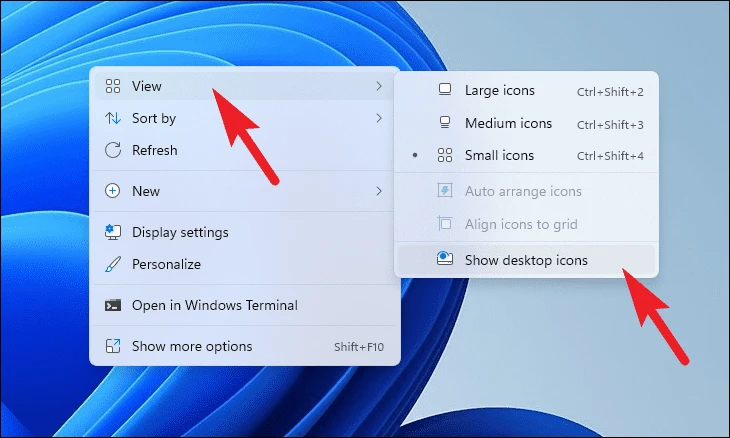
צו באַזייַטיקן ייקאַנז גאָר , גיין צו די טהעמעס סעטטינגס בלאַט ווי פריער וויוד אין די פירער און גיט אויף די דעסקטאָפּ יקאָן סעטטינגס טאַפליע ליגן אונטער די פֿאַרבונדענע סעטטינגס אָפּטיילונג פון די סעטטינגס פֿענצטער.
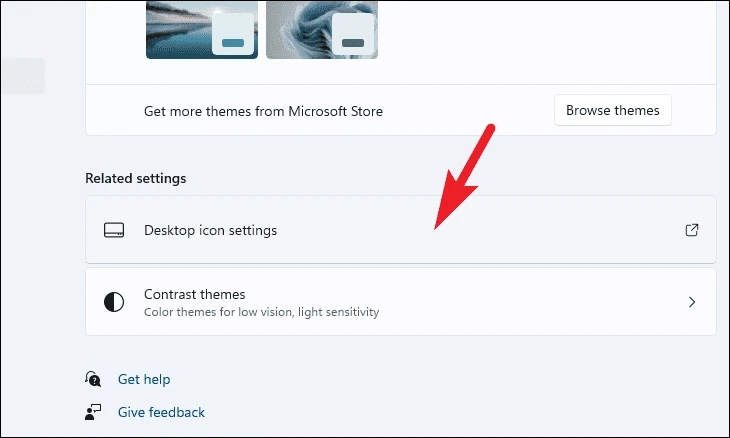
פון די דעסקטאָפּ יקאָן סעטטינגס פֿענצטער, גיט די טשעקקבאָקס וואָס פּריסידז יעדער אָפּציע איר טאָן נישט וועלן צו זיין אויף דיין דעסקטאַפּ. אַמאָל איר דיסעלעקט די געבעטן אָפּציעס, גיט די צולייגן קנעפּל צו באַשטעטיקן די ענדערונגען און דעמאָלט גיט OK צו פאַרמאַכן די פֿענצטער.
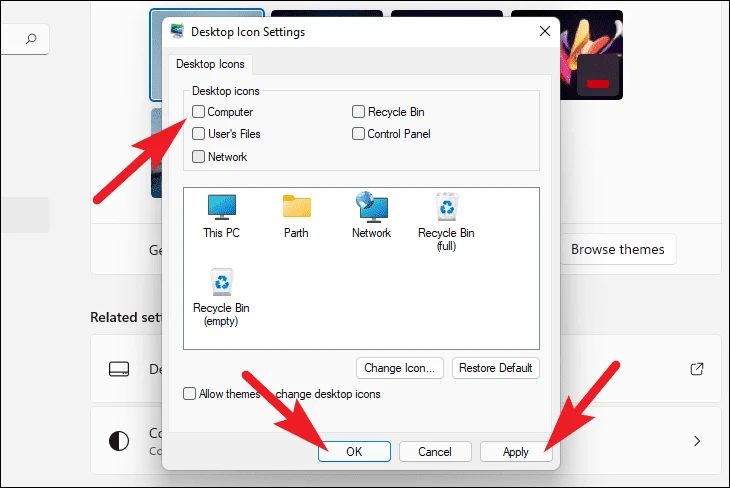
ווי צו טוישן די גרייס פון דעסקטאַפּ ייקאַנז אין Windows 11
אויב איר געפֿינען די פעליקייַט גרייס פון די ייקאַנז אַ ביסל קלענערער אָדער גרעסערע דיפּענדינג אויף דיין ייבערהאַנט, איר קענען טוישן עס מיט אַ פּשוט קלאַוויאַטור דורכוועג אָדער מיט דיין מויז.
צו טוישן די גרייס פון דעם בילדל, רעכט גיט אין אַ ליידיק פּלאַץ אויף דיין דעסקטאַפּ און האָווער אויף די View אָפּציע. דערנאָך גיט צו סעלעקטירן איינער פון די סיזעס פון די יקספּאַנדיד קאָנטעקסט מעניו. דיין ענדערונגען וועט זיין שפיגלט מיד.
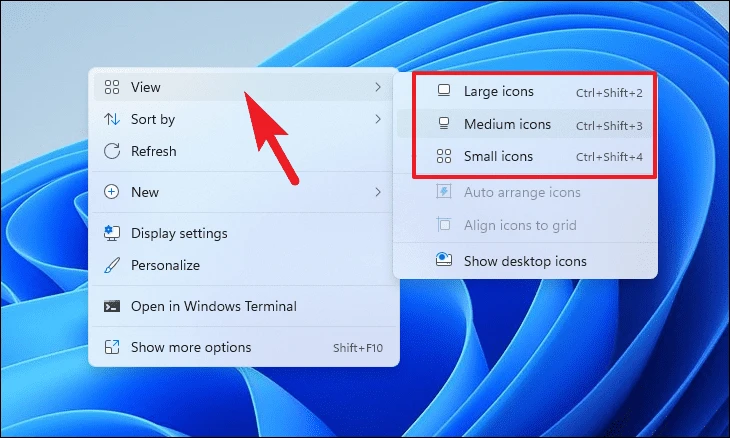
אַלטערנאַטיוועלי, איר קענען אויך טוישן די ייקאַן סיזעס מיט זייער יחיד קלאַוויאַטור דורכוועג. דער אופֿן איז טאַקע נוציק ווען איר טאָן נישט וועלן צו נאַוויגירן אַ מעניו נאָר צו טוישן די גרייס פון די דעסקטאַפּ ייקאַן.
ונטער איז אַ רשימה פון שאָרטקאַץ צו שפּרינגען צו אַ ספּעציפיש ייקאַן גרייס. איר קענען דריקן קיין פון די שאָרטקאַץ דערמאנט אונטן בשעת איר זענט אויף די דעסקטאַפּ און די ייקאַן וועט זיין רעסיזעד טייקעף.
| ייקאַן גרייס | קלאַוויאַטור דורכוועג |
| צו גרויס ייקאַנז | קטרל+ יבעררוק+1 |
| גרויס ייקאַנז | קטרל+ יבעררוק+2 |
| מיטל ייקאַנז | קטרל+ יבעררוק+3 |
| קליין ייקאַנז | קטרל+ יבעררוק+4 |
נו, איצט איר וויסן ניט בלויז ווי צו טוישן אָדער באַזייַטיקן דעסקטאַפּ ייקאַנז אָבער אויך ווי צו טוישן זייער גרייס. איצט, גיין פאָרויס און קאַסטאַמייז דיין דעסקטאַפּ צו דיין לייקינג און לייגן אַ פאַרבינדן פון דיין פּערזענלעכקייט צו עס.









